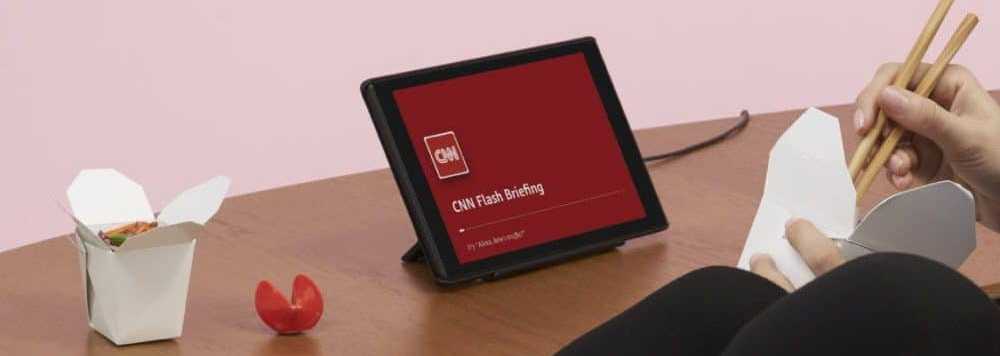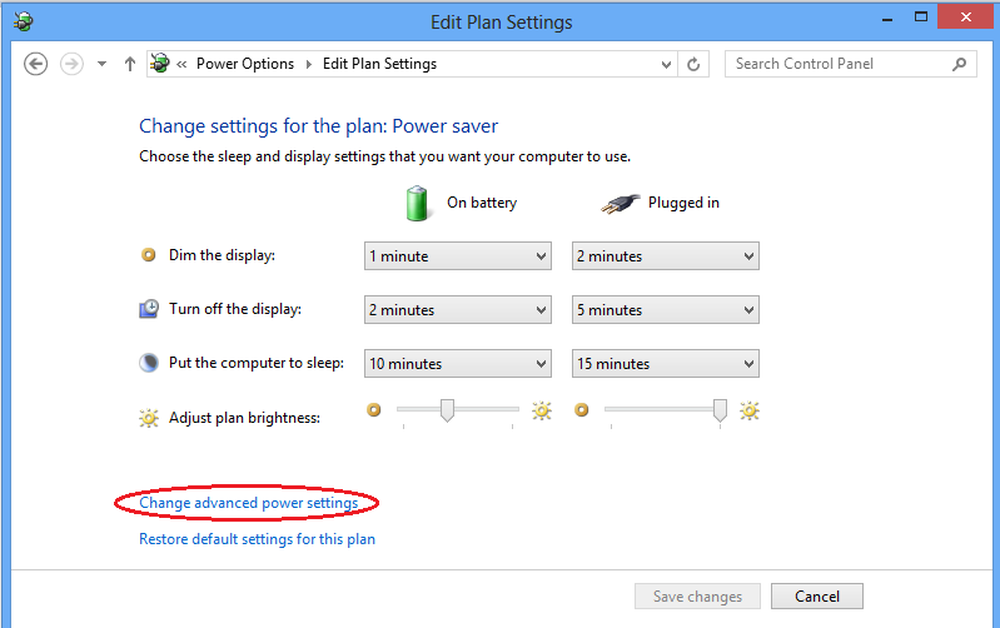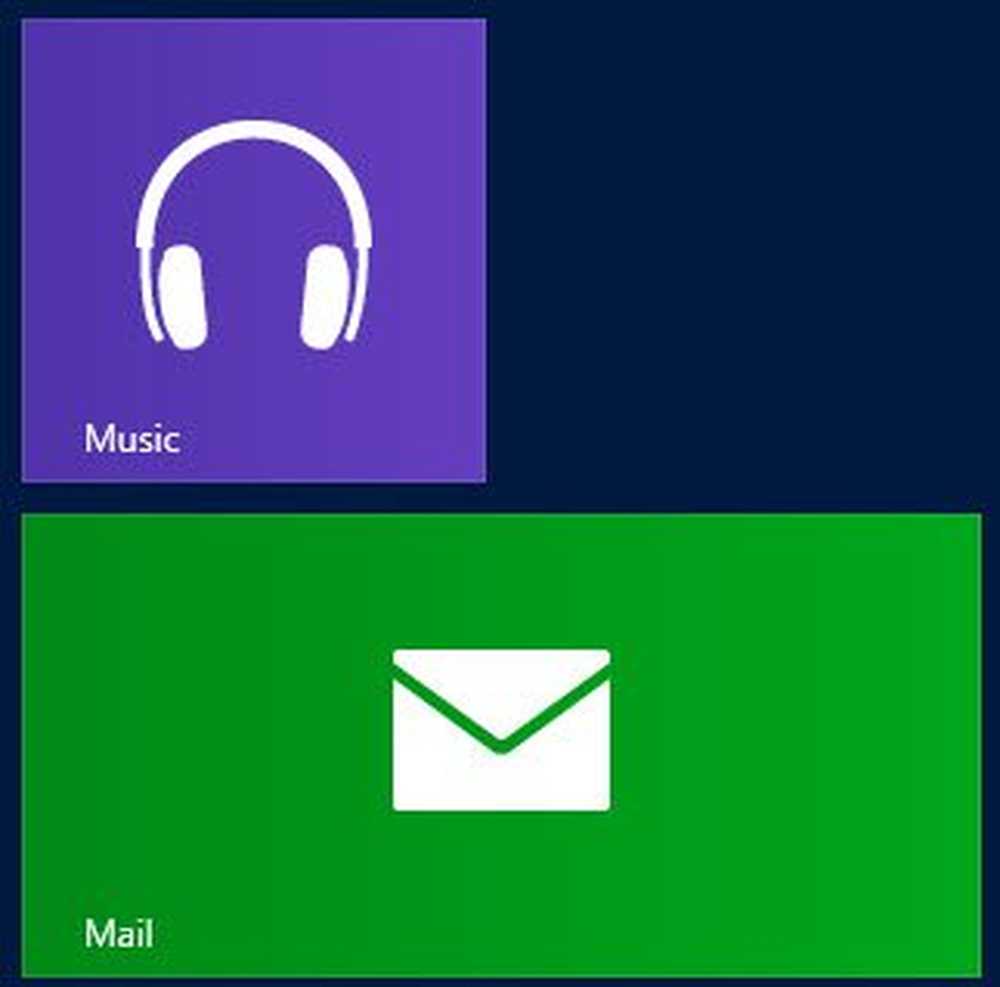Ändra sekretessalternativ och inställningar i Windows 8.1

Mycket få av oss kan ha stört att kolla på dessa inställningar, men Windows 8.1 erbjuder några alternativ för integritetsskydd som låter dig styra hur program kan komma åt din information, vilka annonser som kan visas och mer. Låt oss titta på dessa inställningar, så att du kan ändra standardinställningarna, om du vill.
NOTERA: Det här inlägget visar dig hur du härdar Windows 10-sekretessinställningar.
Sekretessinställningar och alternativ i Windows 8.1

För att ändra integritetsalternativ och inställningar i Windows 8.1, öppna Charms> Settings> Change PC settings. Välj Sekretess från vänster sida, och du får se alternativen som visas i bilden ovan.
En gång här, under Allmän underrubrik, kommer du att kunna ändra dina integritetsinställningar för följande:
- Vill du ha tillgång till dina personuppgifter som namn, bild osv?
- Kan appar använda ditt annonserings-ID?
- Vill du att SmartScreen-filtret ska kontrollera webblänkar som Windows Store eller Universal apps använder?
- Vill du se textförslag när du skriver?
- Vill du tillåta webbplatser att ge dig lokalt relevant innehåll?
Du kommer också att se en länk till Microsoft Personal Data Dashboard. Klicka på Hantera min Microsoft-annonsering och annan personlig information kommer ta dig dit.
Microsoft Personal Data Dashboard
Här kan du hantera dina intressen, ange vilka Microsoft-annonser du vill se, prenumerera på eller avmäla från Microsoft-nyhetsbrev, konfigurera Bing-sökresultat och mer. Kort sagt, det låter dig hantera hur Microsoft kan använda din information.
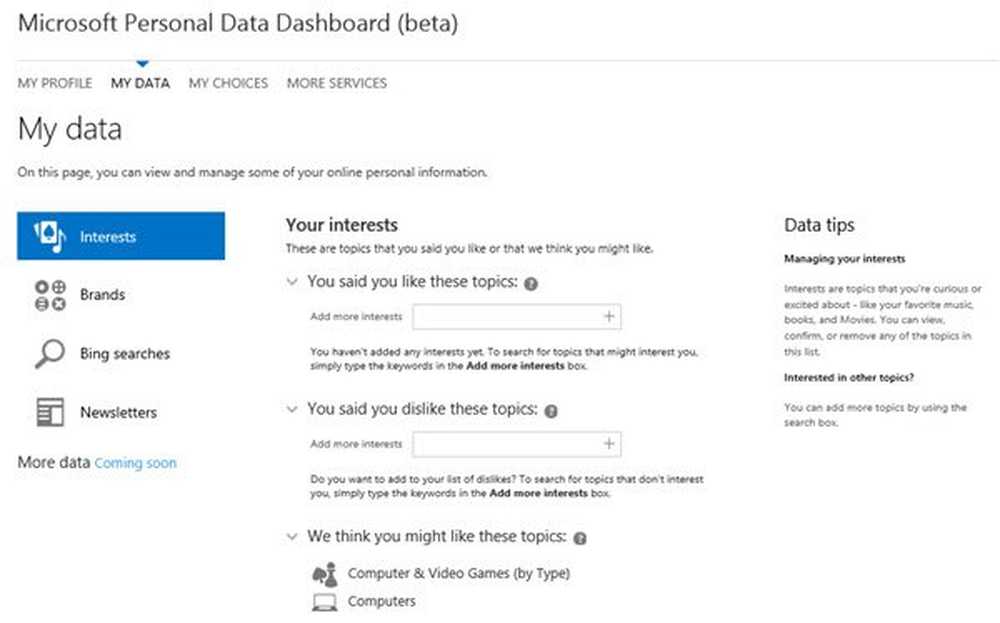
Utöver detta kan du också se olika andra sekretessinställningar och underrubriker som Plats, Webbkamera, Mikrofon och Andra enheter. Du kan välja om du vill att Windows och appar ska använda din platsinformation och låta program använda din webbkamera, mikrofon osv.
Hoppas du hittar den här informationen användbar.
Håll dig privat, håll dig säker!
Läs nu: Härd Windows 8 säkerhetsinställningar.